Excel adalah program yang unik, kerana ia mempunyai banyak peluang, banyak yang menjadikannya mungkin untuk memudahkan kerja dengan jadual. Artikel ini akan membincangkan salah satu ciri yang membolehkan anda menyembunyikan lajur di dalam pinggan. Terima kasih kepadanya, ia mungkin, contohnya, menyembunyikan pengiraan perantaraan yang akan mengalihkan perhatian dari hasil akhir. Pada masa ini, beberapa kaedah tersedia, masing-masing akan diterangkan secara terperinci di bawah.
Kaedah 1: Peralihan sempadan premis
Kaedah ini semudah mungkin dan berkesan. Jika anda menganggap tindakan dengan lebih terperinci, maka anda perlu melakukan yang berikut:
- Untuk memulakan, perhatikan garis koordinat, sebagai contoh, bahagian atas. Jika anda membawa kursor ke sempadan lajur, ia akan berubah dan akan kelihatan seperti garis hitam dengan dua anak panah di sisi. Ini bermakna anda boleh dengan selamat menggerakkan sempadan.

- Sekiranya sempadan sedekat mungkin ke sempadan jiran, lajur sempit begitu banyak sehingga ia tidak akan dilihat lagi.
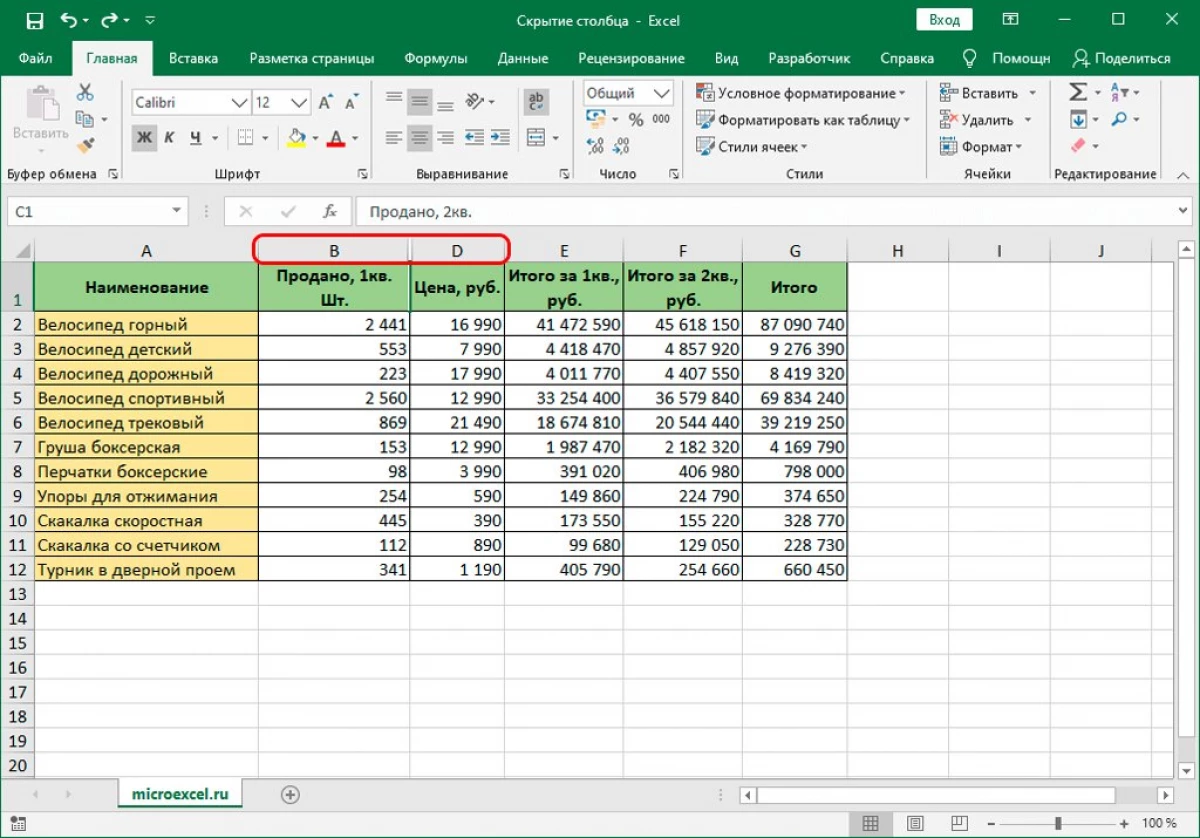
Kaedah 2: Menu Konteks
Kaedah ini adalah yang paling popular dan permintaan di kalangan semua yang lain. Untuk pelaksanaannya, ia akan mencukupi untuk melakukan senarai tindakan berikut:
- Untuk memulakan, anda mesti klik pada butang tetikus kanan atas nama lajur.
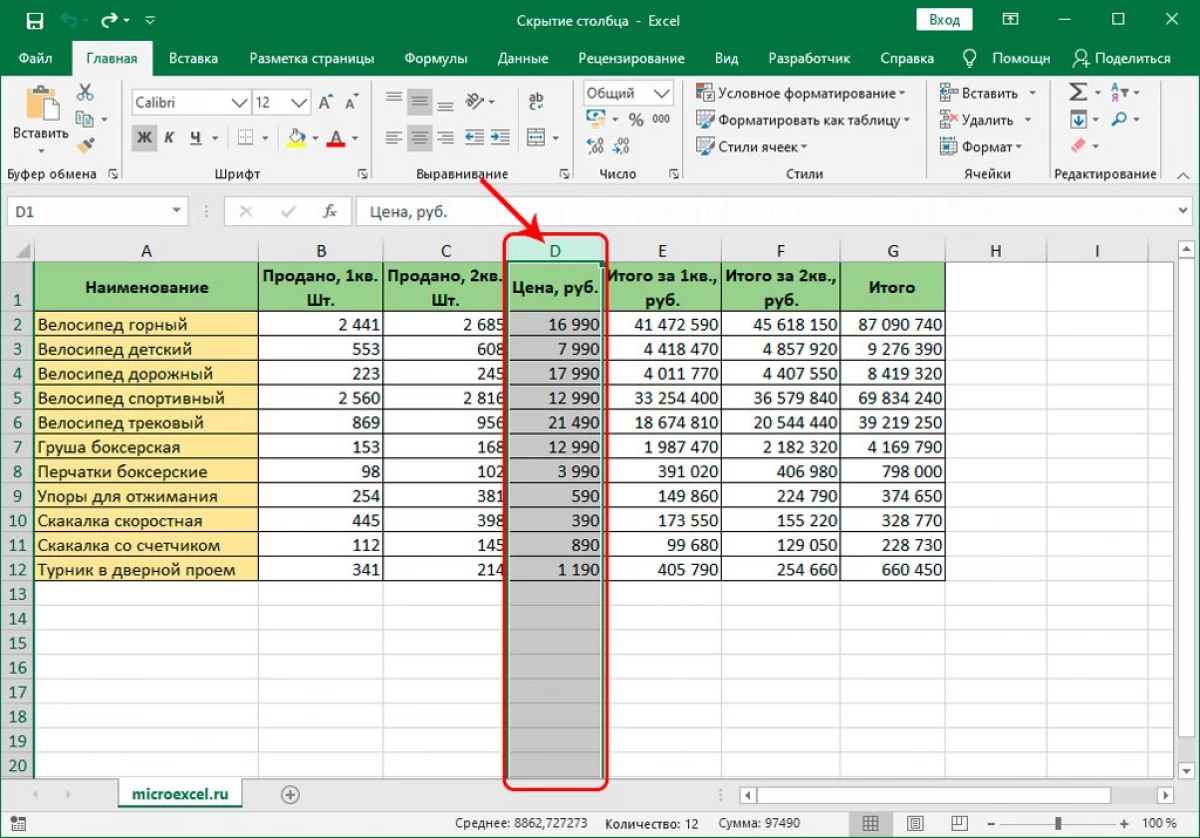
- Menu konteks muncul, di mana ia cukup untuk memilih "Sembunyikan".
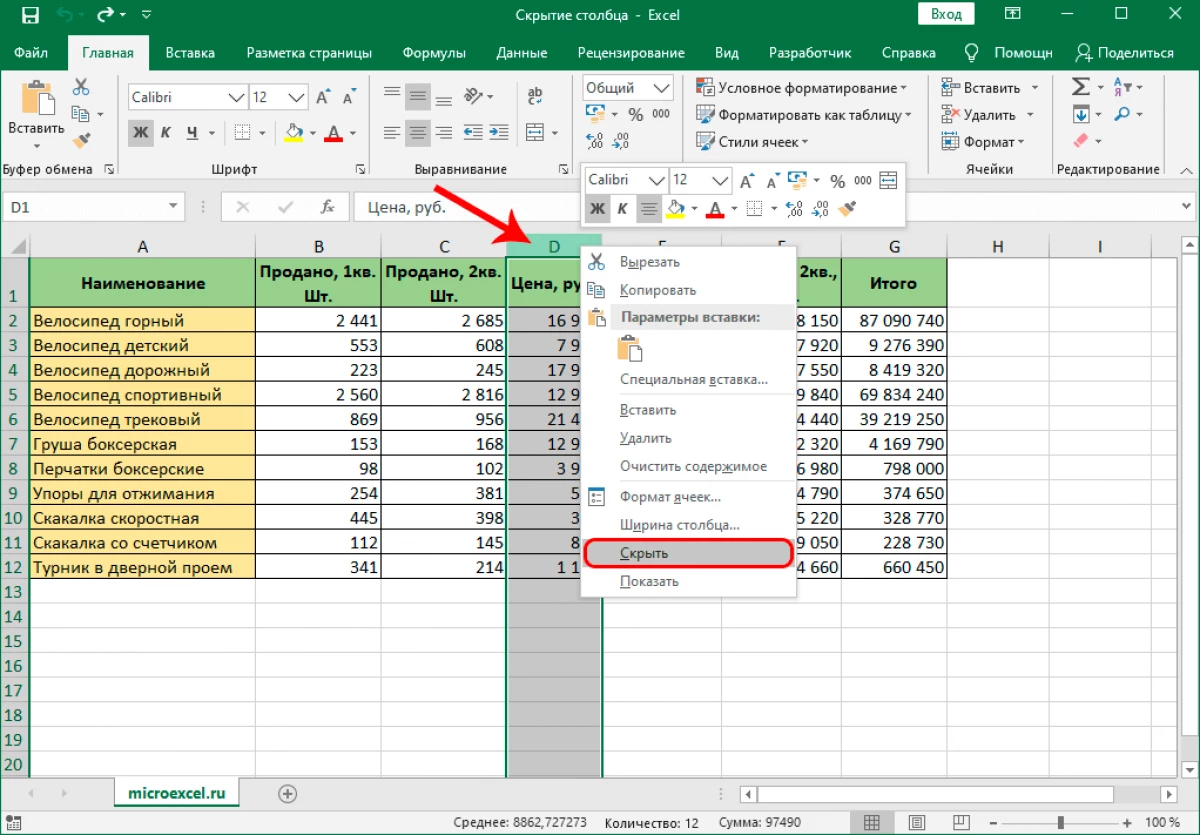
- Selepas tindakan yang dilakukan, lajur akan disembunyikan. Ia hanya akan ditinggalkan untuk cuba mengembalikannya ke keadaan asal supaya sekiranya berlaku kesilapan yang mungkin untuk memperbaikinya dengan cepat.
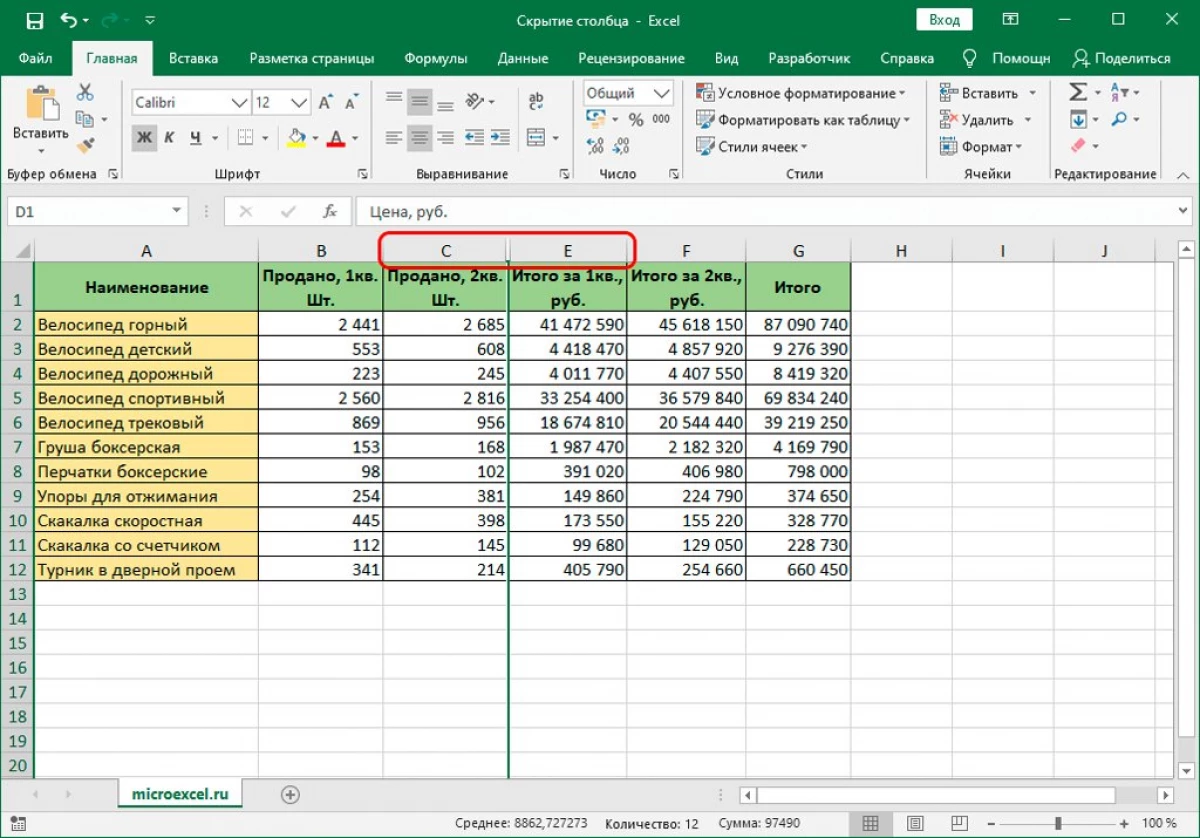
- Tidak ada yang rumit dalam hal ini, cukup untuk memilih dua lajur, di antara mana lajur utama kami tersembunyi. Klik pada mereka dengan butang tetikus kanan dan pilih item "Show". Selepas itu, lajur akan muncul di dalam jadual, dan mereka boleh digunakan sekali lagi.
Terima kasih kepada kaedah ini, ia akan mungkin secara aktif menggunakan ciri ini, menjimatkan masa dan tidak menderita dengan batas pengetatan. Oleh itu, pilihan ini adalah yang paling mudah, adalah dalam permintaan di kalangan pengguna. Satu lagi ciri menarik kaedah ini ialah ia memungkinkan untuk menyembunyikan beberapa lajur dengan segera. Untuk melakukan ini, ia akan cukup untuk melaksanakan tindakan berikut:
- Untuk memulakan, memperuntukkan semua lajur yang perlu disembunyikan. Untuk melakukan ini, Clamp "Ctrl" dan klik pada butang tetikus kiri ke semua lajur.
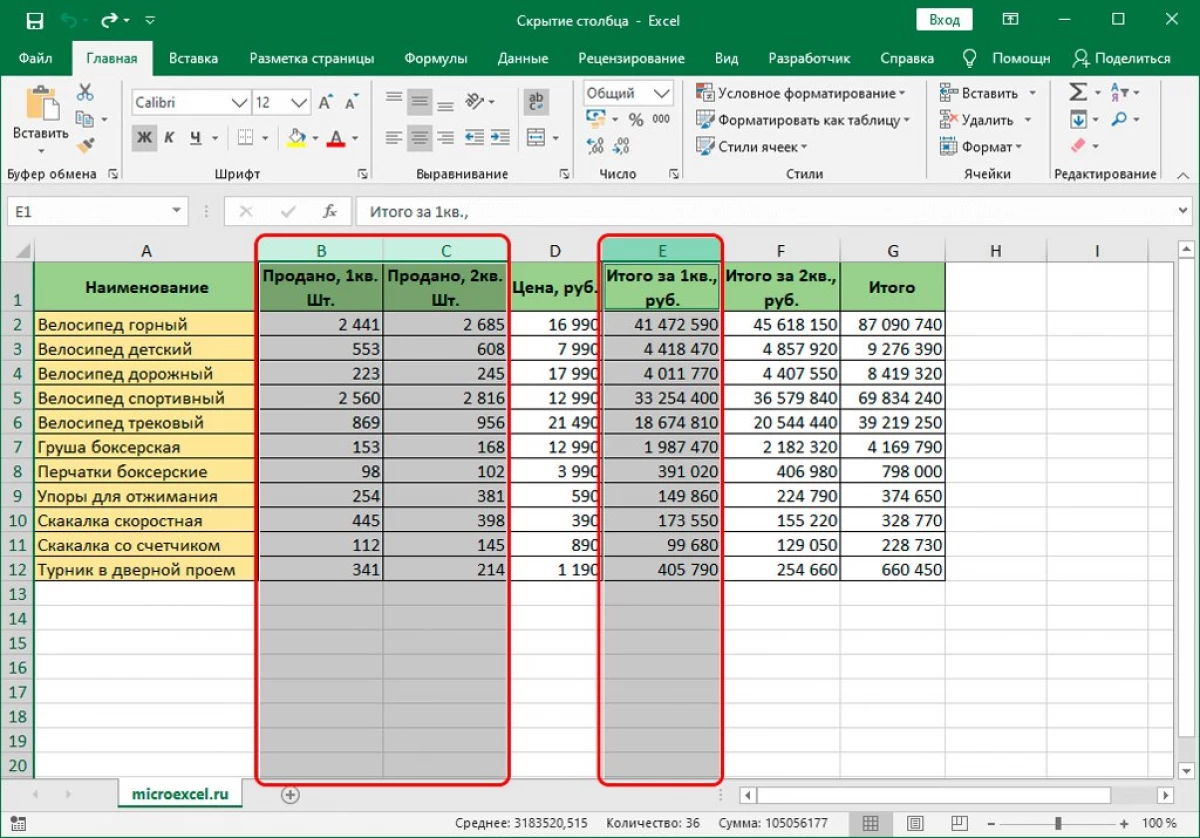
- Seterusnya, sudah cukup untuk mengklik klik kanan pada lajur yang dipilih dan pilih "Sembunyikan" dari menu lungsur.
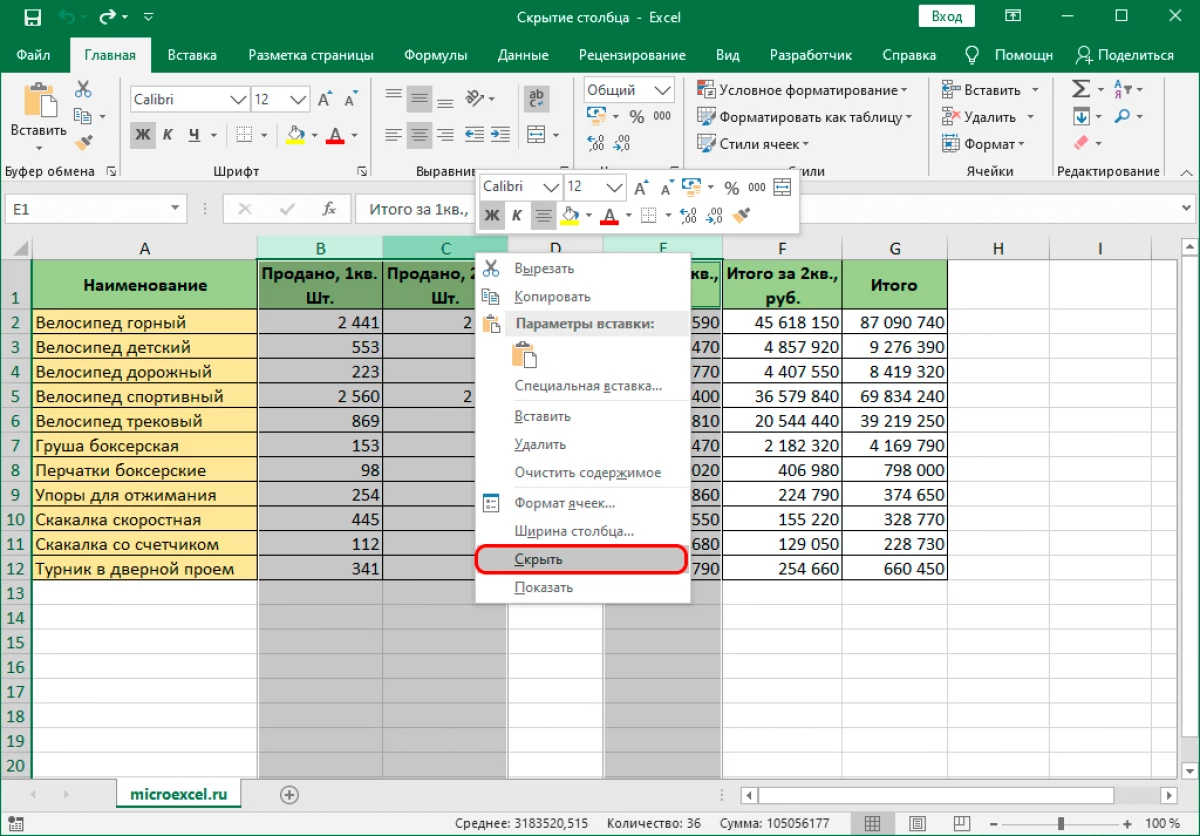
- Selepas tindakan yang dilakukan, semua lajur akan disembunyikan.
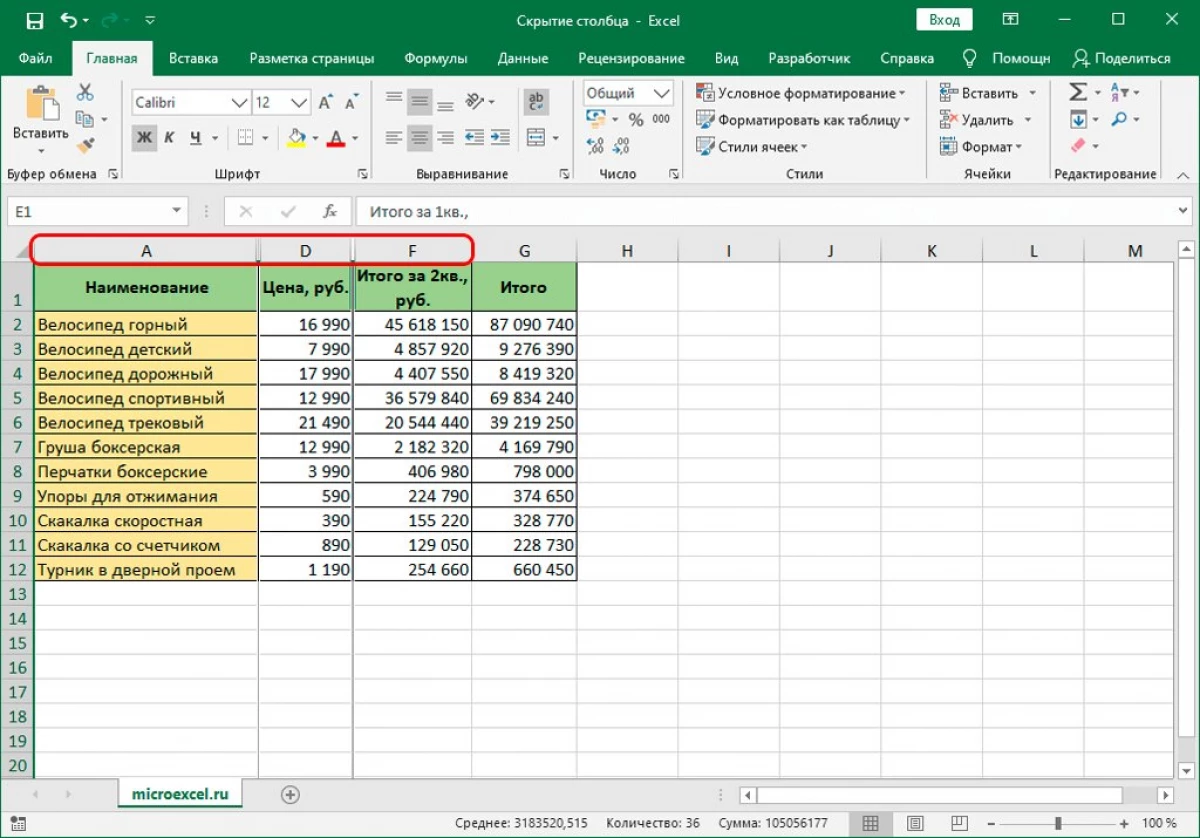
Terima kasih kepada peluang sedemikian, semua lajur yang ada boleh secara aktif tersembunyi, sambil menghabiskan masa yang minimum. Perkara utama adalah untuk mengingati tentang perintah semua tindakan dan cuba untuk tidak tergesa-gesa untuk mengelakkan ralat.
Kaedah 3: Alat pada reben
Terdapat satu lagi cara yang berkesan yang akan mencapai hasil yang diinginkan. Kali ini adalah perlu untuk menggunakan bar alat dari atas. Tindakan langkah demi langkah adalah seperti berikut:
- Pertama sekali, pilih sel lajur yang anda merancang untuk bersembunyi.
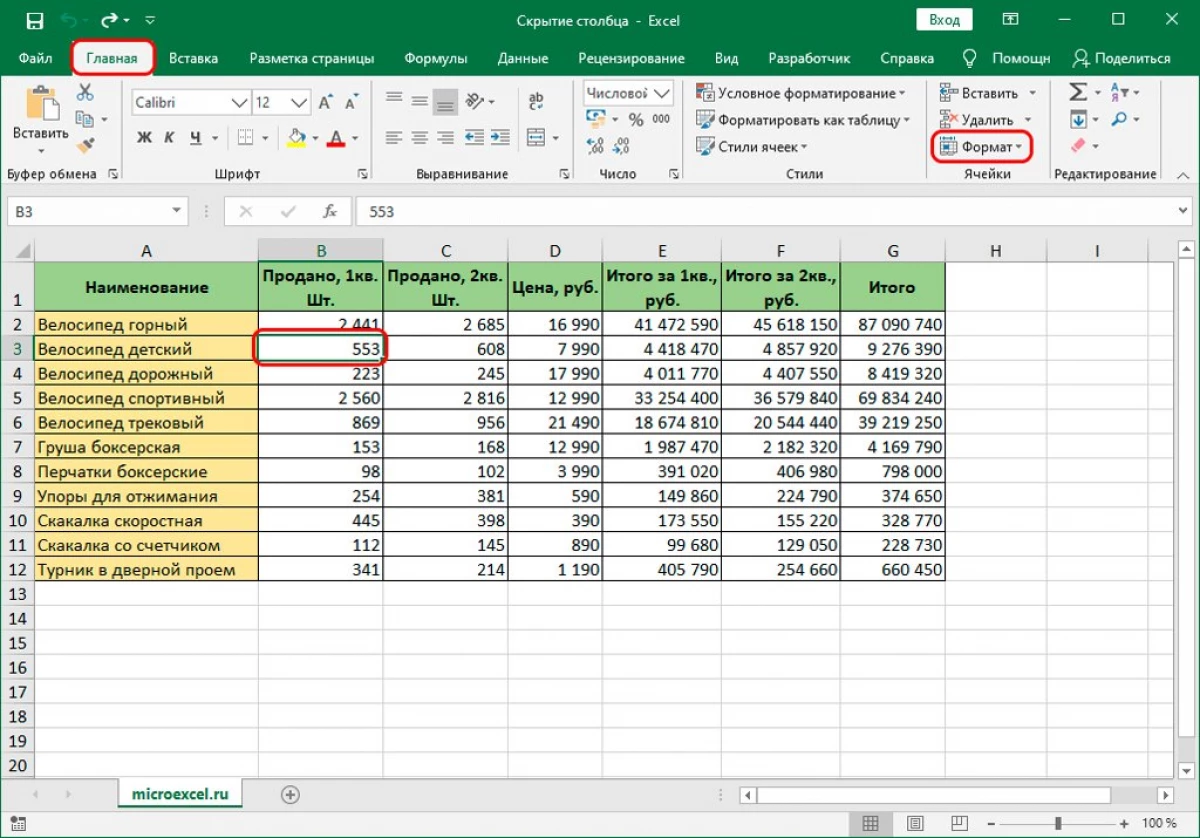
- Kemudian kami berpaling ke bar alat dan menggunakan bahagian "Rumah" untuk pergi ke item format.
- Dalam menu yang dibuka, anda mesti memilih item "Sembunyikan atau Paparan", dan kemudian pilih "Sembunyikan Lajur".
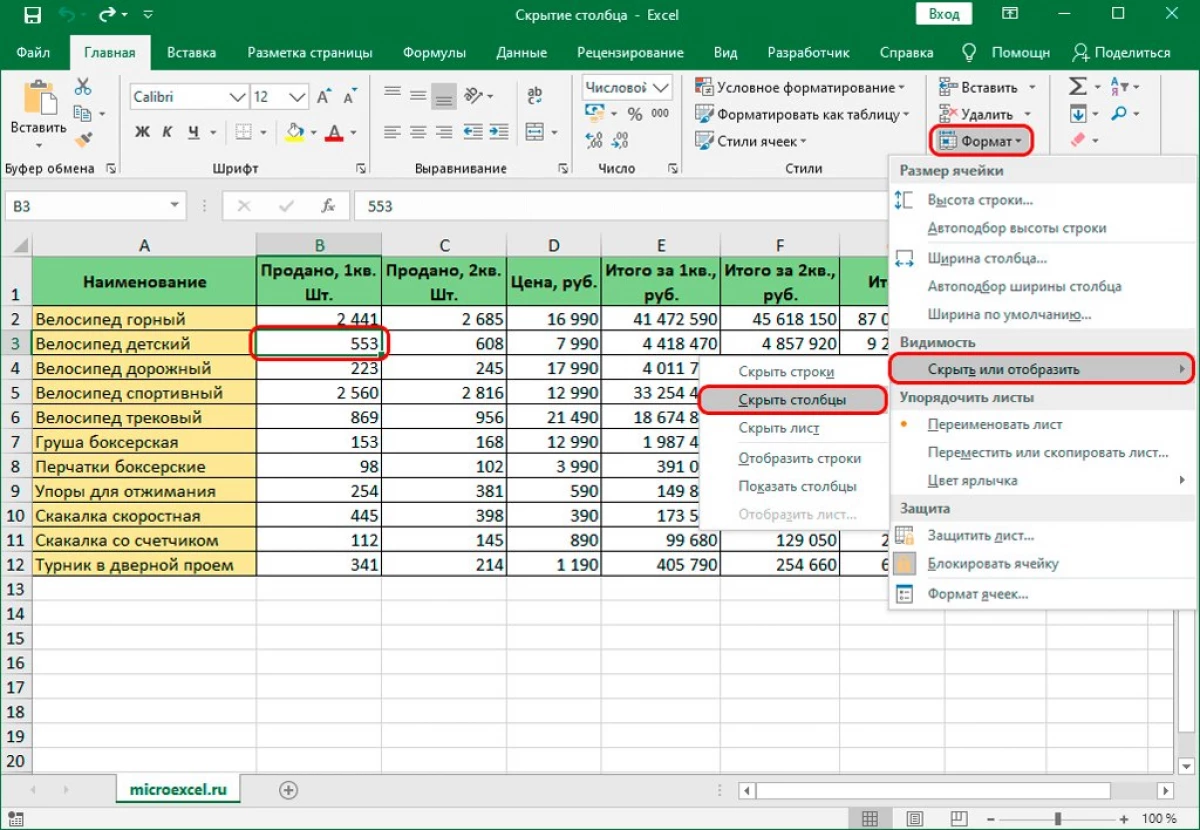
Sekiranya semuanya dilakukan dengan betul, lajur akan disembunyikan dan tidak akan lagi memuatkan jadual. Kaedah ini memanjangkan kedua-dua untuk menyembunyikan satu lajur dan beberapa minit. Bagi imbasan terbalik mereka, arahan terperinci untuk pelaksanaan tindakan ini dipertimbangkan di atas bahan ini, menggunakannya, anda dengan mudah boleh mendedahkan semua lajur tersembunyi sebelum ini.
Kesimpulannya
Sekarang anda mempunyai semua pengetahuan yang diperlukan yang akan terus menggunakan keupayaan untuk menyembunyikan lajur tambahan, menjadikan jadual lebih mudah digunakan. Setiap tiga cara itu tidak rumit dan boleh diakses oleh setiap pengguna pemproses Jadual Excel - kedua-dua pendatang baru dan profesional.
Mesej 3 kaedah, bagaimana untuk menyembunyikan lajur dalam jadual Excel mula-mula muncul pada teknologi maklumat.
